|
| BuildFileDesigner�û��ض� |
| Englisth Version |
| ��Ŀ�����������ʷ���������б�������������װ������ʹ�ü�����û�������@TODO�� |
���� ���°汾�ţ� 1.2.36
һ����Ŀ���
����BuildFileDesigner��Ŀ�ṩһ��eclipse�IJ����org.vivianj.eclipse.plugin.buildfile����ʵ����ͨ��GUI�����д��ά��֧��ant��buildfile�Ĺ��ܣ�ͬʱ֧���˹��ġ�
����
���� ��Ҫ������
���� 1���ṩWinzard�����Է�������ɳ�ʼbuildfile
���� 2����buildfileӳ��Ϊ����ͨ�������IJ���ʵ��buildfile�IJ���
���� 3���ṩGUI���棬ʹ���߲���Ҫ�Լ���סԪ�غ�Ԫ�ص�����
���� 4��buildfile��д���ĺ��ͨ��eclipse��ant��ͼ����ִ��
���� 5��Ĭ��֧�ּ������ĺ�Ӣ�ģ������������䵽֧�ֶ������
���� 6����Windows 2000/RedHat Linux 9.0��Eclipse 3.0/2.1.0������ͨ������
����
����������ʷ
����
�����������б�
| ��Bookman |
����Ŀ��ơ����������� |
|
�ġ�������
����1�����������ʵ�ֿ�ܣ�ϵͳ�������
����2�������˶Ը��������֧��
����3�����ԡ�������������ݸ���
�塢��װ����
����1������%Eclipse_Home%\pluginsĿ¼������������Ŀ¼���Ƿ�������
������ org.vivianj.eclipse.plugin.buildfile��ͷ��
����2������У���ɾ��
����3�������ص��ļ���ѹ�������õ���pluginsĿ¼���������eclipse��װ
������ �ĸ�Ŀ¼(%Eclipse_Home%)��
����ʹ�ü��
���� 1��ͨ��File->New->Other��Winzard��ѡ���ѡ��BuildFileDesigner Winzard->buildfile for ant�������µ�build.xml
���� 2��Ȼ����Խ�build.xml�ļ���Ĭ�ϱ༭������ΪBuildFileDesigner���������£�
���� �� A)��Window->Preferences
���� �� B)ѡ��Workbench->File Assosiations
���� �� C)��build.xml�ļ���Ĭ�ϱ༭������ΪBuildFileDesigner
���� 3��Project�����Ը���
���� ���� a)��buildfile����ѡ��project�ڵ㣬����ͼ��ʾ��
���� 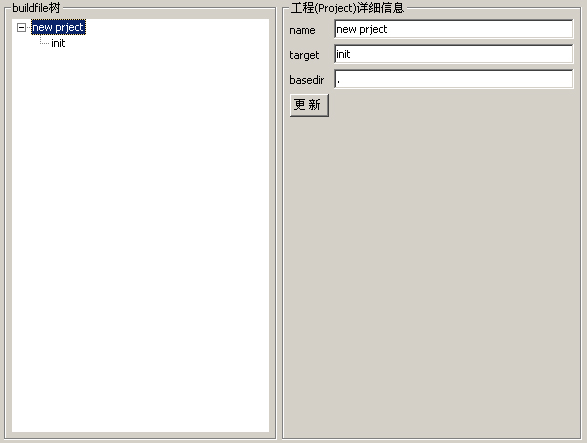
���� ���� b)���ұߵĽڵ�������ʾ�����������
���� ���� c)���������¡���ť����������
���� 4��Property������
���� ���� a)��buildfile����ѡ��project�ڵ㣬����ͼ��ʾ��
���� 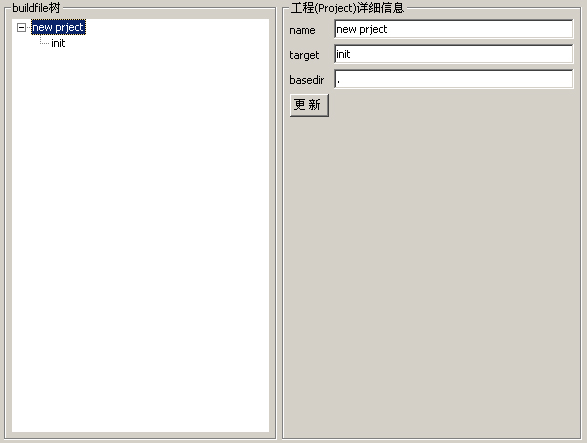
���� ���� b)�����Ҽ���ϵͳ����ѡ���
���� 
���� ���� c)�����������µ����ԣ�Property������ѡ��ť
���� ���� d)ϵͳ���潫���Ϊ����ͼ��ʾ��
���� ��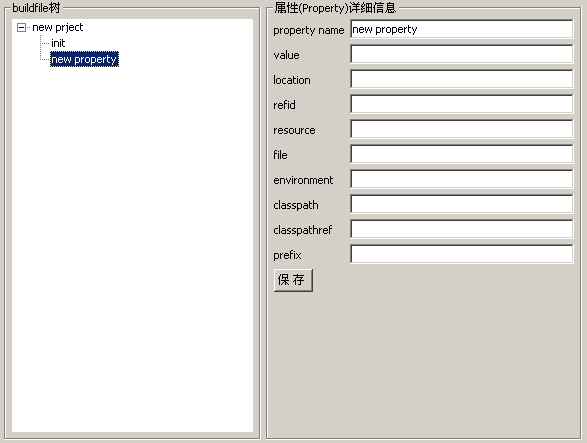
���� ���� e)���ұߵĽڵ�������ʾ������Ӧ���ԣ����������桱��ť����������
���� 5��Property�����Ը���
���� ���� a)��buildfile����ѡ��Property�ڵ㣬����ͼ��ʾ��
���� 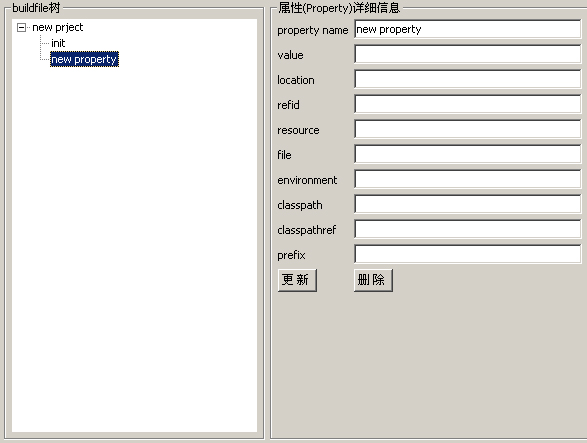
���� ���� b)���ұߵĽڵ�������ʾ�����������
���� ���� c)���������¡���ť����������
���� 6��Property��ɾ��
���� ���� a)��buildfile����ѡ��Property�ڵ㣬����ͼ��ʾ��
���� 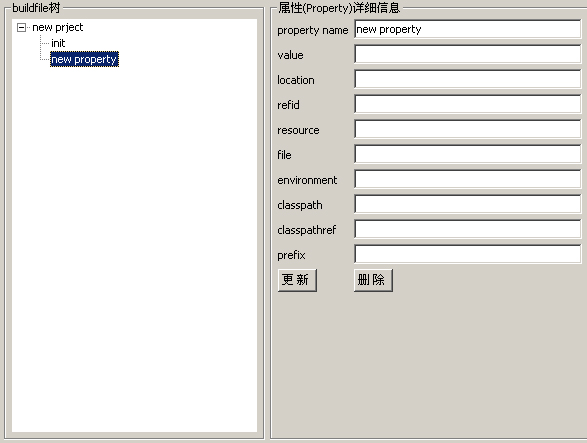
���� ���� b)������ɾ������ťɾ����ѡ������
���� 7��������Target
���� ���� a)��buildfile����ѡ��project�ڵ㣬����ͼ��ʾ��
���� 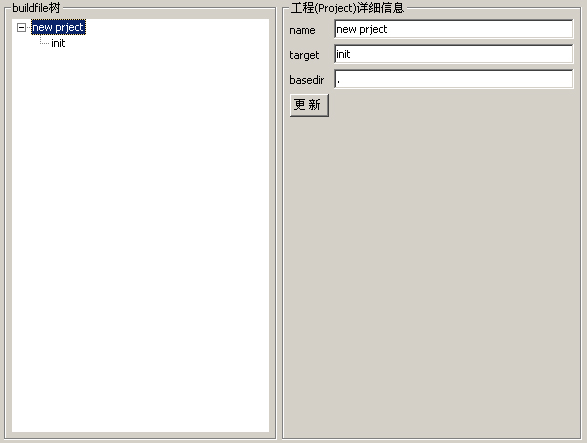
���� ���� b)�����Ҽ���ϵͳ����ѡ���
���� 
���� ���� c)�����������µ�Ŀ�꣨Target������ѡ��ť
���� ���� d)ϵͳ���潫���Ϊ����ͼ��ʾ��
���� ��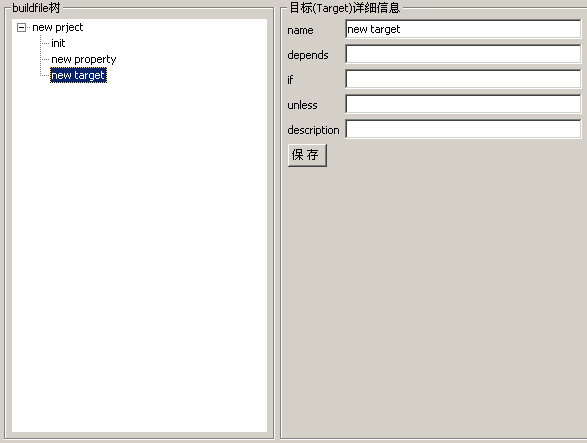
���� ���� e)���ұߵĽڵ�������ʾ������Ӧ���ԣ����������桱��ť����������
���� 8��Target�����Ը���
���� ���� a)��buildfile����ѡ��Target�ڵ㣬����ͼ��ʾ��
���� 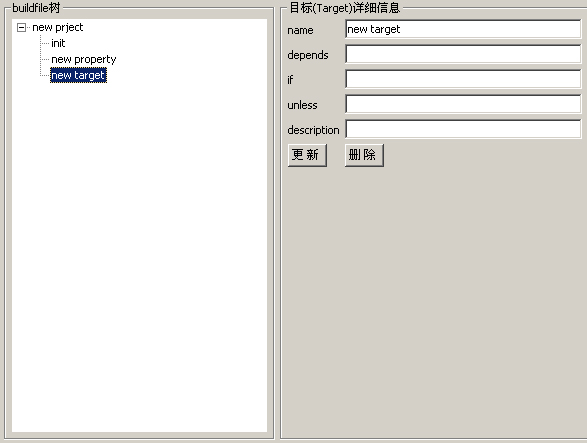
���� ���� b)���ұߵĽڵ�������ʾ�����������
���� ���� c)���������¡���ť����������
���� 9��Target��ɾ��
���� ���� a)��buildfile����ѡ��Target�ڵ㣬����ͼ��ʾ��
���� 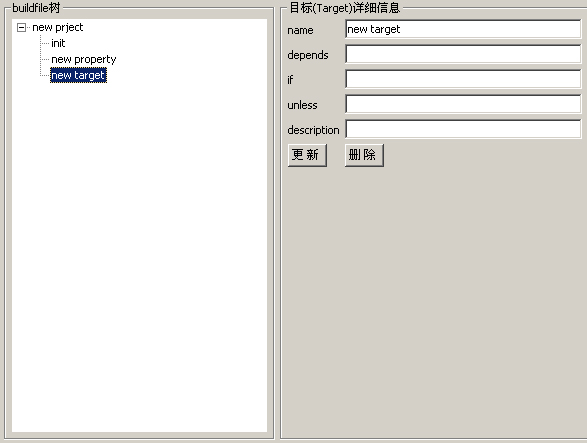
���� ���� b)������ɾ������ťɾ����ѡ��Ŀ��
���� 10��������Task
���� ���� a)��buildfile����ѡ��Target�ڵ㣬����ͼ��ʾ��
���� 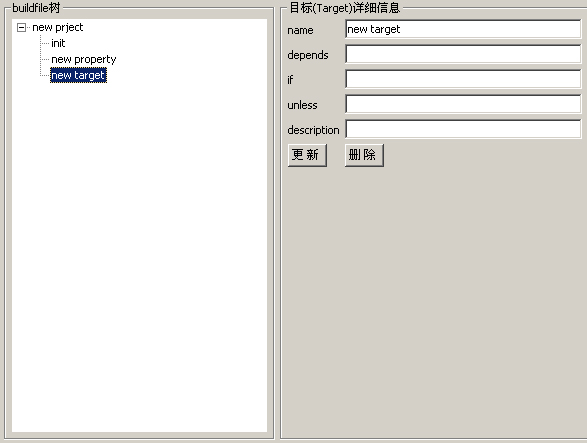
���� ���� b)�����Ҽ���ϵͳ����ѡ���
���� 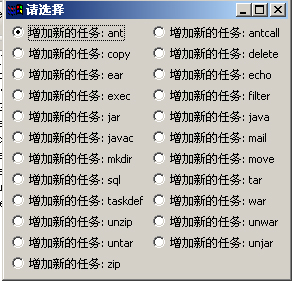
���� ���� c)�����������µ�����javac������ѡ��ť
���� ���� d)ϵͳ���潫���Ϊ����ͼ��ʾ��
���� ��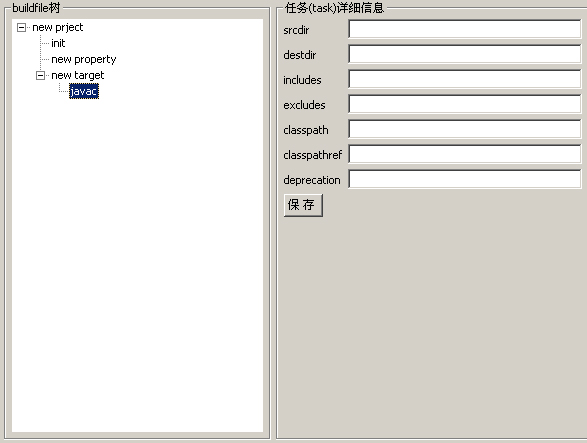
���� ���� e)���ұߵĽڵ�������ʾ������Ӧ���ԣ����������桱��ť����������
���� 11��Task�����Ը���
���� ���� a)��buildfile����ѡ��Task�ڵ㣬����ͼ��ʾ��
���� 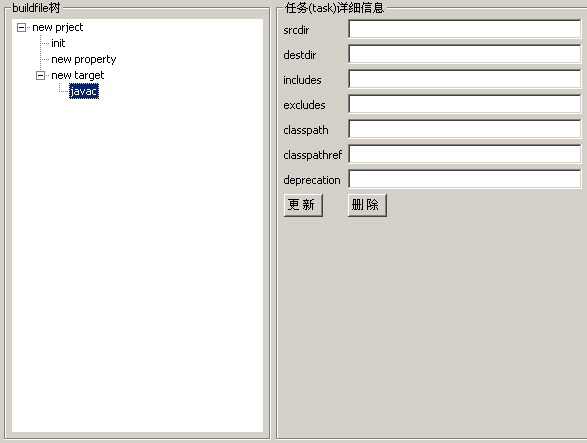
���� ���� b)���ұߵĽڵ�������ʾ�����������
���� ���� c)���������¡���ť����������
���� 12��Task��ɾ��
���� ���� a)��buildfile����ѡ��Task�ڵ㣬����ͼ��ʾ��
���� 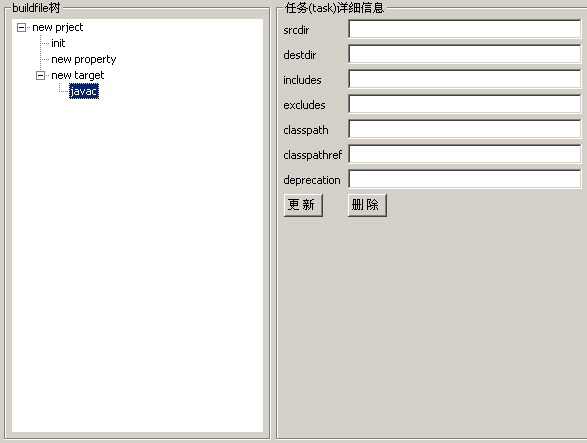
���� ���� b)������ɾ������ťɾ����ѡ��Task
�ߡ��û�����
����1�����ƶ������֧��
����������Ŀ�еĶ������֧��ͨ��ResourceBundleʵ�֣���Դ�ļ�λ��%Eclipse_Home%\plugins
��������\org.vivianj.eclipse.plugin.buildfile_1.0.0\BuildFileDesigner.jar\org\vivianj\eclipse
��������\plugin\buildfile\utilĿ¼��
��������A)�������Ҫ�����е����ݣ��뽫resource.properties����resouce_cn.properties�ļ���ѹ��
�������������������ĺ��ٸ���BuildFileDesigner.jar
��������B)�������Ҫ����������֧�֣����ٸ�Ŀ¼������resource_xx.properties�ļ������������йؼ�
�������������ʲ��ֺ�resource.properties��ͬ�����ݲ������������������
������������[ע] xx��ʹ��Locale.getDefault().getLanguage()��õ��ַ���
��������
�ˡ�To Do
����1������������
����2���Ը��������֧�� |
|
|